显示隐藏文件夹win7
显示隐藏文件夹win7?
用win7的时候,明明记得文件放在了文件夹里,存的好好的,之前也能打开,怎么现在找不到了?有一些用户自己把文件夹设置为隐藏的,可能是怕别人看到里面的东西,也可能是当时随手设置了,后来自己忘了。不过,查看自己隐藏的文件,完全是没问题的。下文整理了非常实用的显示隐藏文件夹的方法,照着一步一步来!
一、系统工具使用方法
1.首先,双击桌面上的“Windows系统工具”图标,打开软件,进入后选择“系统设置”选项,再找到并点击“清空历史记录”。
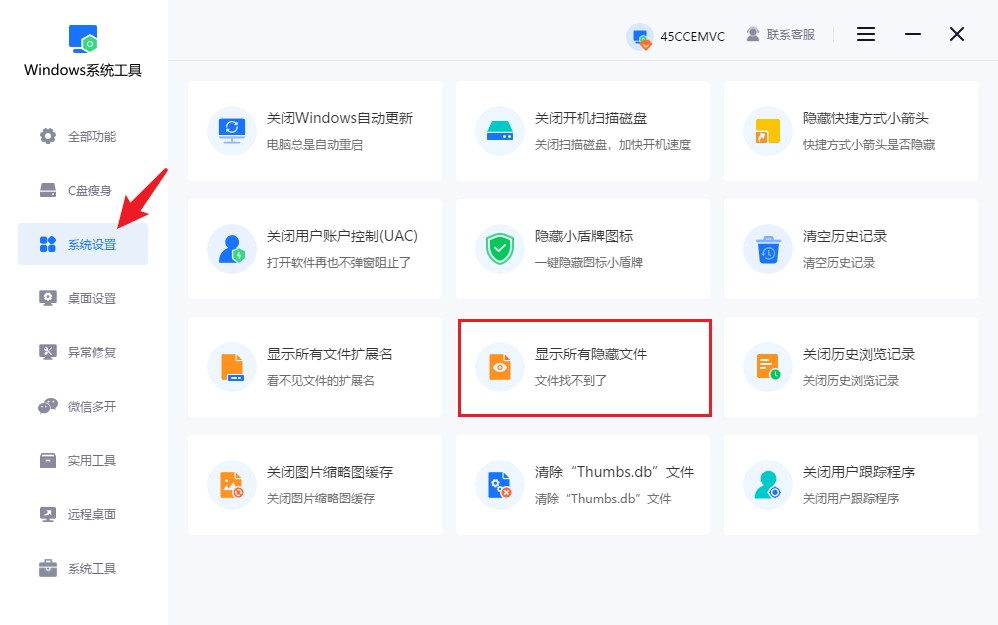
2.进入后,点击“一键清空”按钮,系统将自动清除所有浏览记录。
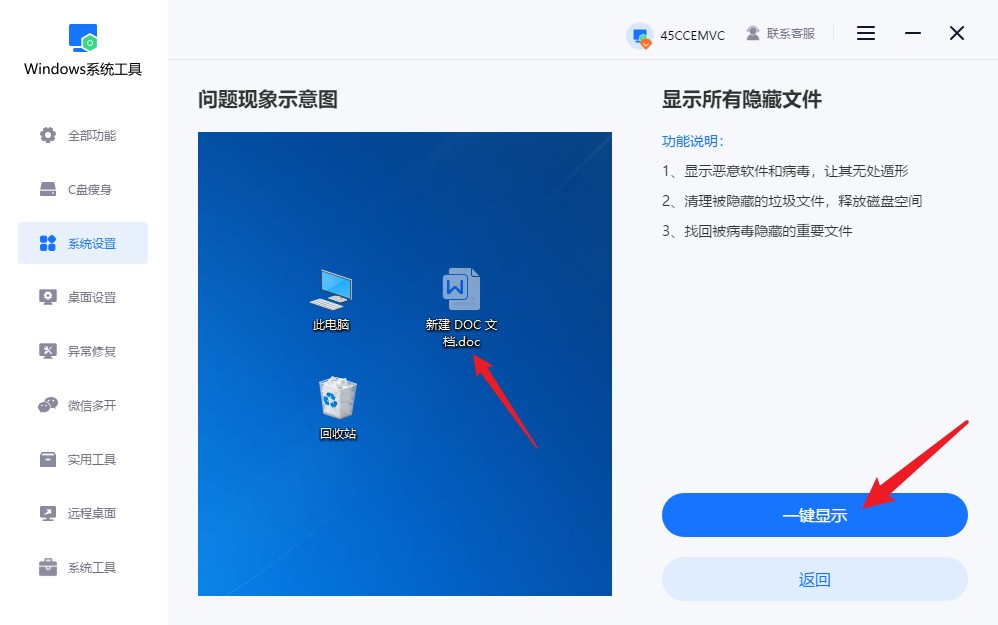
3.随后,会弹出一个提示窗口,提示需要重启资源管理器,请马上点击“立即重启”按钮。
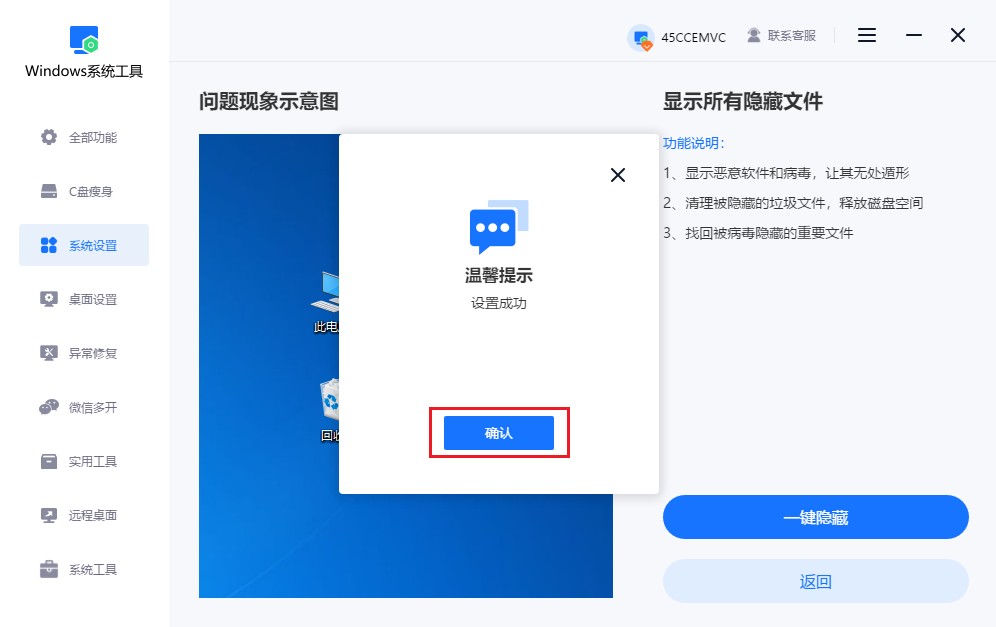
4.重启完成后,文件资源管理器会自动弹出,此时您会看到“最近使用的文件”已经被完全清空,搜索栏的历史也没有了。
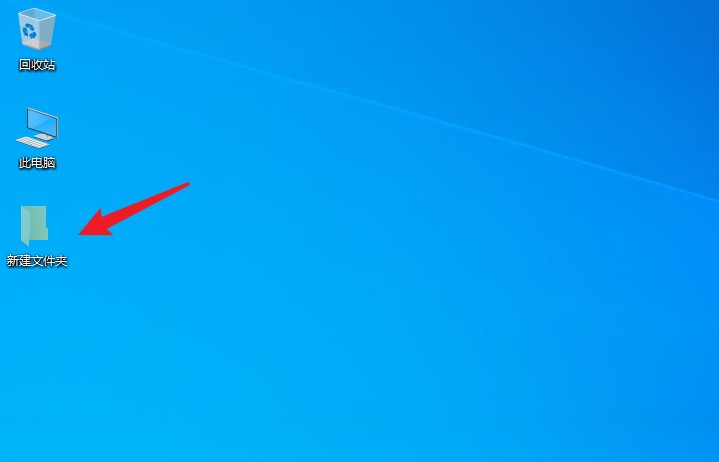
二、显示隐藏文件夹的其他方法
方法一:进入文件夹工具栏设置
1.打开任意一个文件夹,然后你会看到窗口上方有一个“查看”,点击它。然后再点击最右侧的“选项”,点击它。
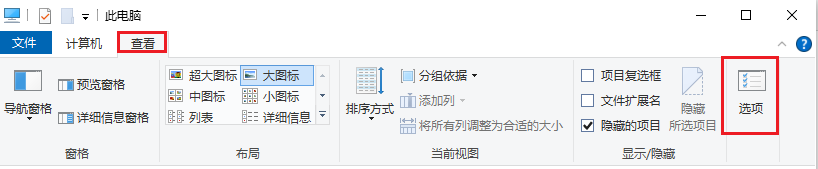
2.再切换到“查看”,找到“隐藏的文件、文件夹和驱动器”那一项,选择“显示”,再点“确定”保存。
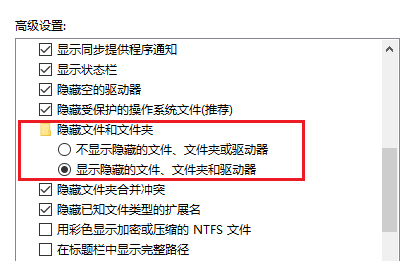
方法二:使用命令行查找
1.同时按下Win+R键,在弹出的运行窗口中输入cmd,然后回车,打开命令提示符窗口。
2.在这个窗口中,输入命令dir /a,然后按下回车。这个命令的意思是,让系统显示当前文件夹中所有的文件和文件夹,包括那些隐藏内容。
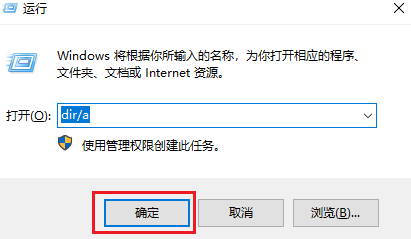
三、显示隐藏文件夹的注意事项
不要随便删除隐藏文件:
很多人一打开隐藏文件夹,就看到一堆从来没见过的文件,结果删了些看不懂的系统文件。这样做真的很危险,重启后可能系统就异常了。
显示win7的隐藏文件夹,这并不是一件多难的事情。如果你知道在哪打开这个选项,其实是非常简单的一件事,打开之后,所有被隐藏的文件夹就会出现,可以正常打开、查看内容。如果你想进行各种设置的话,就用Windows系统工具来一键显示吧,0难度,适合小白!
本文为https://www.it7t.com原创内容,未经授权禁止任何形式的转载、摘编或镜像复制。
分享:
分享至微信朋友圈

扫码关注
公众号
分享至微信朋友圈

相关文章
查看更多win10设置文件显示隐藏文件
win10设置文件显示隐藏文件?win10默认就是把一部分文件隐藏起来的,尤其是系统文件和软件的配置文件,它怕你误删,所以系统就默认隐藏了。但问题就来了,当你确实需要去找某个隐藏文件时,那就会很头疼,根本找不到。[详情]
win7不显示隐藏文件
win7不显示隐藏文件?很多人用win7 的时候,都遇到过这么个让人挺无语的小情况,明明记得文件是正常显示的,可打开文件夹时,怎么又不显示了呢?遇到一些需要找系统文件、软件配置文件的时候,没有显示隐藏文件[详情]
win10隐藏文件无法显示
win10隐藏文件无法显示?最近不少用Win10的朋友,都在说一个同样的问题,他们在电脑里把一些平时不怎么用的文件设置成隐藏后,想再把它们显示出来时,却怎么都找不到。是不是文件丢了啊?其实并不是的,它们根本没丢,[详情]
win10显示隐藏磁盘文件
win10显示隐藏磁盘文件?在win10里,隐藏文件很常见,系统会把一些重要文件默认隐藏起来,防止我们误删;有些软件保存数据时,也会自动加上隐藏属性,所以平时在磁盘里找不到也很正常。很多人一看到文件消失就慌了,[详情]
win10显示隐藏文件命令
win10显示隐藏文件命令?Win10里的文件被隐藏,对于普通用户来说,这就挺闹心的。尤其是电脑小白,第一次遇到这种情况时,真是要被整无语了。翻遍所有盘符、到处搜索,都找不到,最后还以为文件丢了。[详情]
